Word文檔中插入空白頁面的方法教程
時間:2023-08-28 09:16:34作者:極光下載站人氣:255
word文檔是一款非常好用的文本處理軟件,很多小伙伴在需要編輯和處理各種文檔內容時,都會首選使用該軟件。如果我們需要在Word文檔中插入新的空白頁,比如我們有時候會需要增加空白頁來設置目錄或者封面等等,小伙伴們知道具體該如何進行操作嗎,其實操作方法是非常多且簡單的,小編這里為小伙伴們分享兩種比較常用的操作方法,步驟都是非常簡單的,小伙伴們可以打開自己的軟件后跟著下面的圖文步驟一起動手操作起來,看看效果。接下來,小編就來和小伙伴們分享具體的操作步驟了,有需要或者是有興趣了解的小伙伴們快來和小編一起往下看看吧!
操作步驟
第一步:雙擊打開Word文檔進入編輯界面;
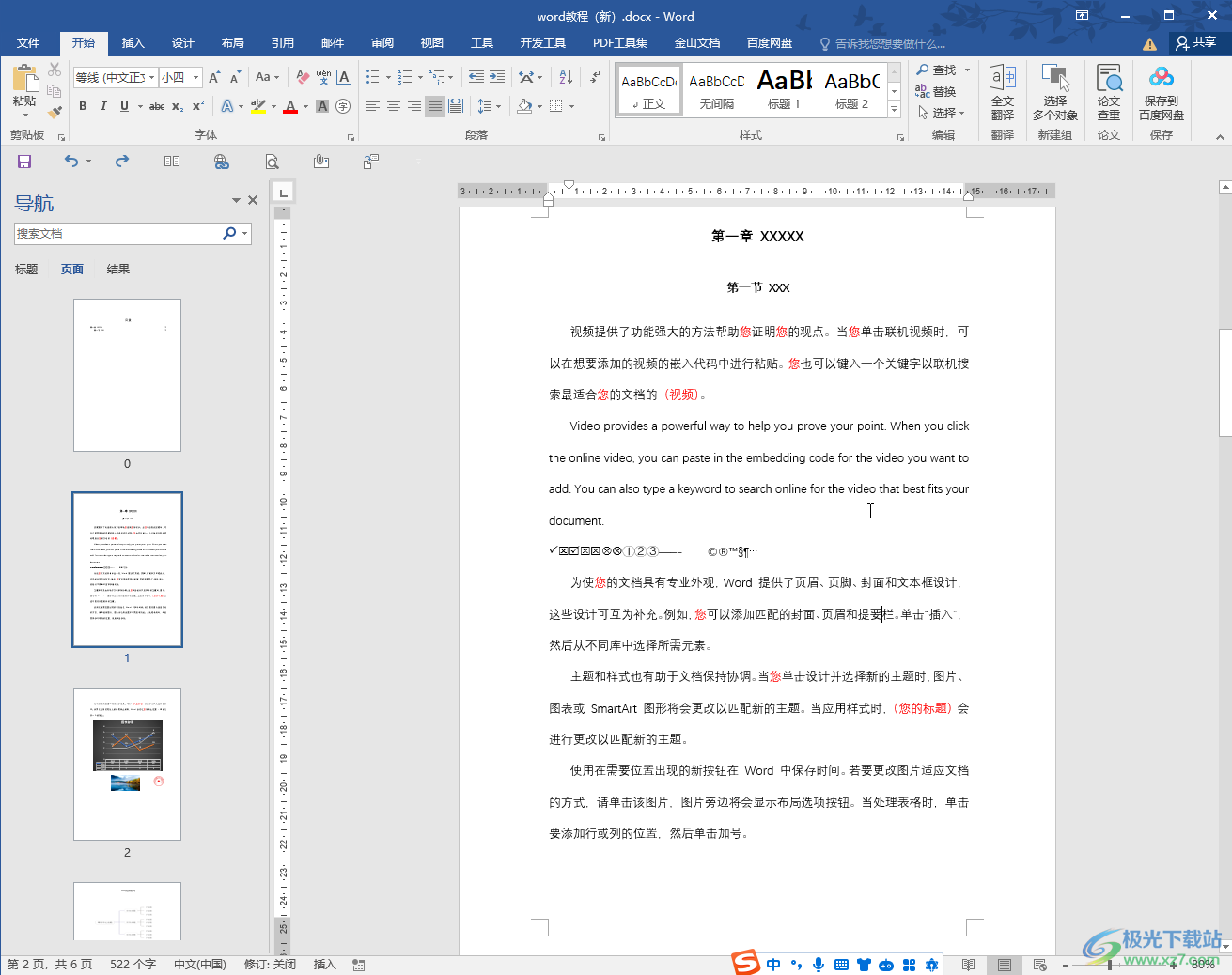
第二步:方法1.如果需要在前面增加空白頁,就定位到文檔最前面,如果需要在后面添加,就定位到文檔后面,在“插入”選項卡中點擊“空白頁”,或者點擊“分頁”(快捷鍵是Ctrl+enter);
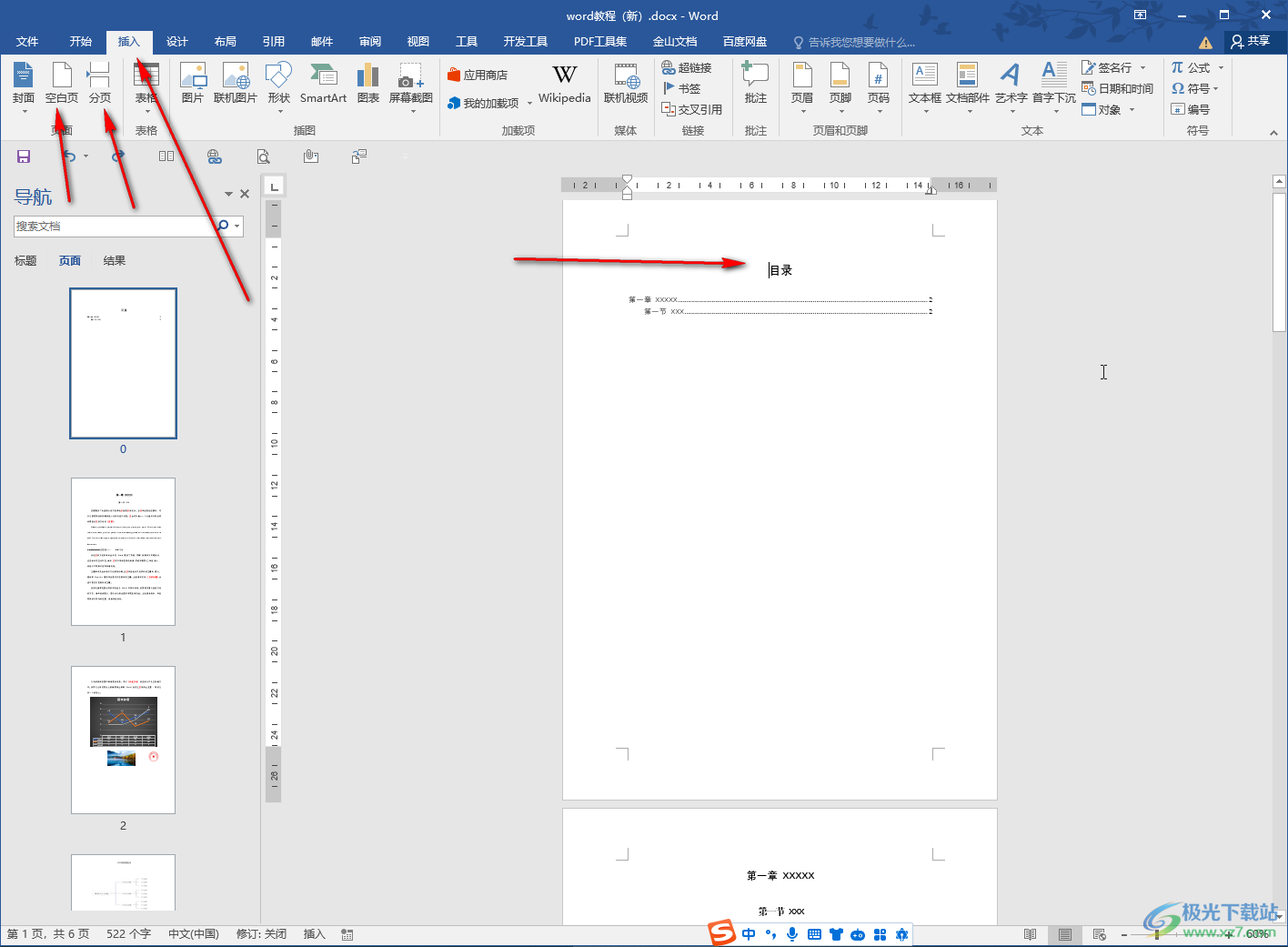
第三步:就可以成功插入一頁新的頁面了,左下角可以看到總頁數增加了一頁;
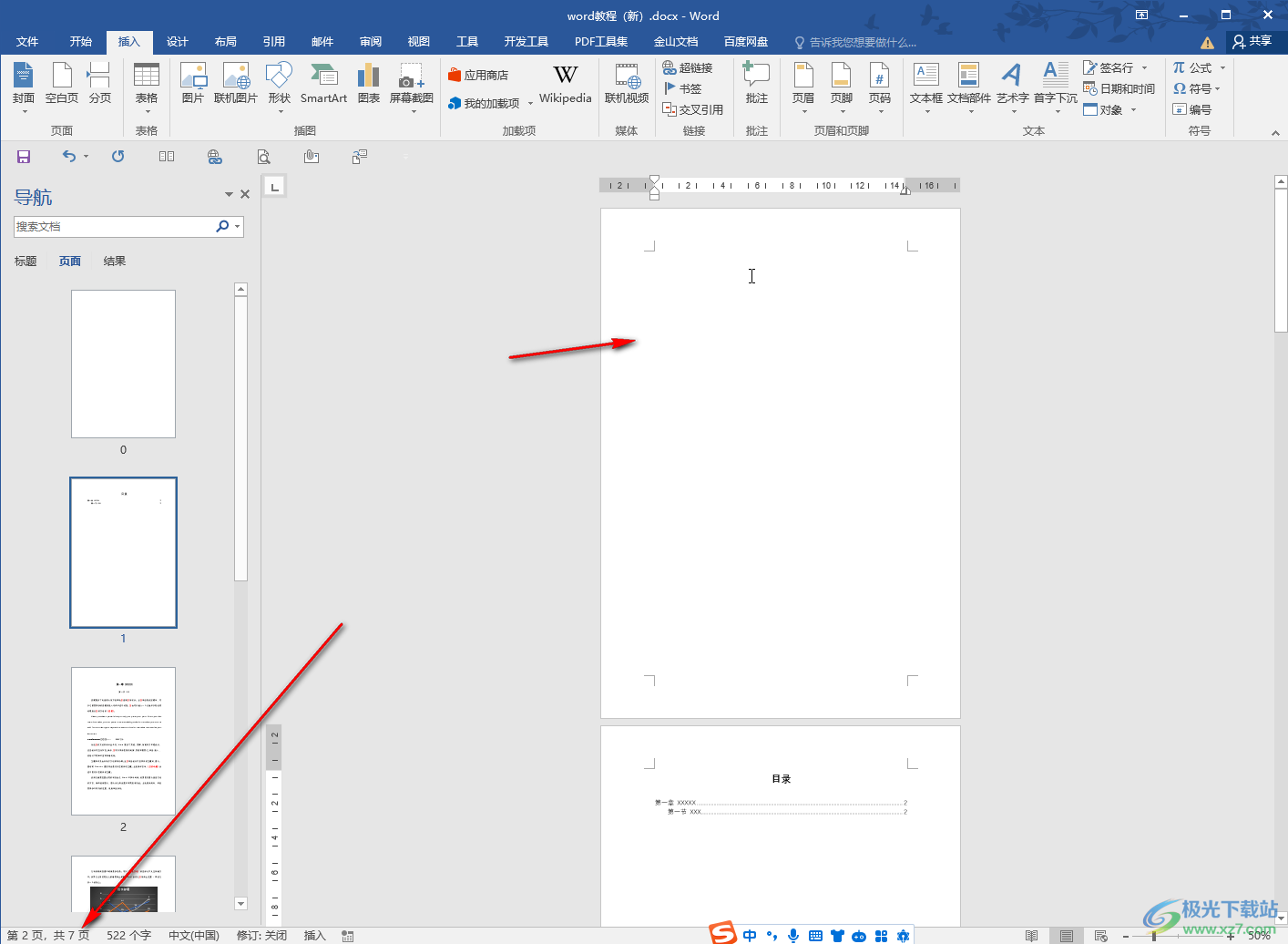
第四步:方法2.也可以定位到需要的位置后,在“布局”選項卡中點擊“分頁符”或者“下一頁”進行增加;
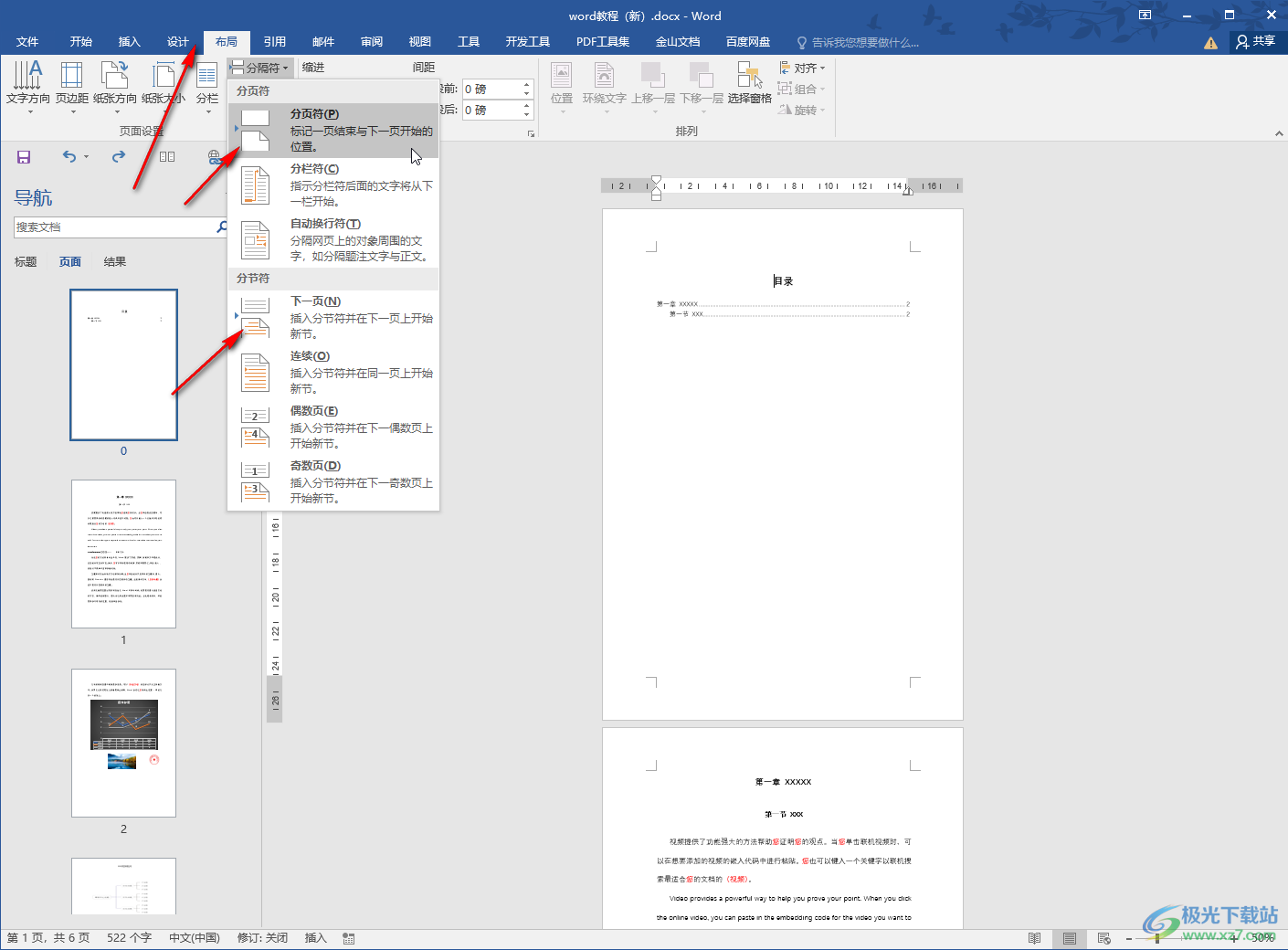
第五步:后續如果發現文檔中有空白區域刪除不了,可以在“開始”選項卡中點擊如圖所示的段落標記圖標后調出分隔符,選中刪除(如果不能直接拖動左鍵選中,可以將鼠標懸停到分隔符前面,變成如圖所示的箭頭圖標時點擊一下進行選中),或者定位到分隔符前面,按delete鍵進行刪除就可以了。
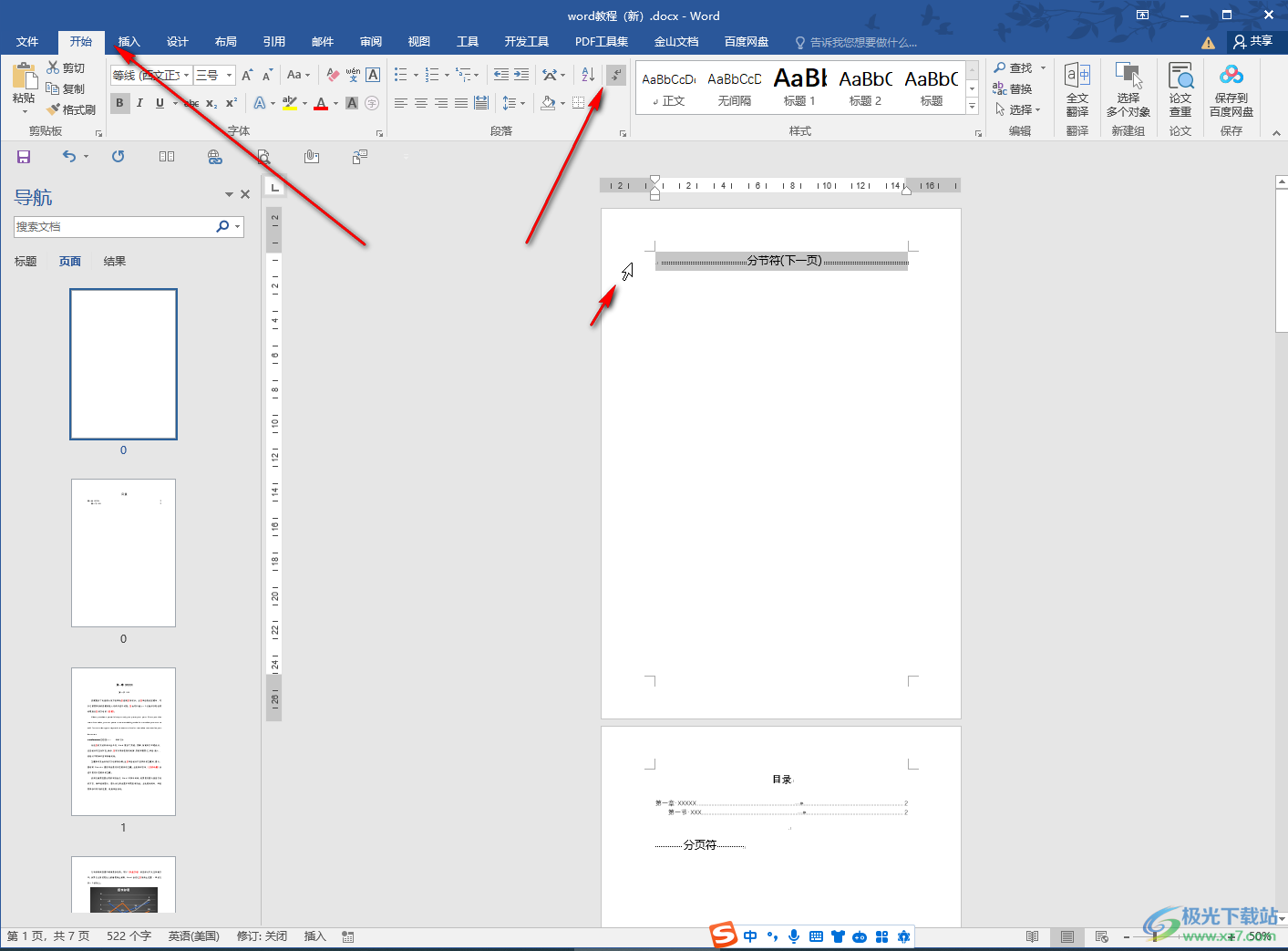
以上就是Word文檔中增加一頁新的空白頁的方法教程的全部內容了。以上步驟操作起來都是非常簡單的,小伙伴們可以打開自己的軟件后一起動手操作起來。

大小:60.68 MB版本:1.1.2.0環境:WinAll, WinXP, Win7
- 進入下載
相關推薦
相關下載
熱門閱覽
- 1百度網盤分享密碼暴力破解方法,怎么破解百度網盤加密鏈接
- 2keyshot6破解安裝步驟-keyshot6破解安裝教程
- 3apktool手機版使用教程-apktool使用方法
- 4mac版steam怎么設置中文 steam mac版設置中文教程
- 5抖音推薦怎么設置頁面?抖音推薦界面重新設置教程
- 6電腦怎么開啟VT 如何開啟VT的詳細教程!
- 7掌上英雄聯盟怎么注銷賬號?掌上英雄聯盟怎么退出登錄
- 8rar文件怎么打開?如何打開rar格式文件
- 9掌上wegame怎么查別人戰績?掌上wegame怎么看別人英雄聯盟戰績
- 10qq郵箱格式怎么寫?qq郵箱格式是什么樣的以及注冊英文郵箱的方法
- 11怎么安裝會聲會影x7?會聲會影x7安裝教程
- 12Word文檔中輕松實現兩行對齊?word文檔兩行文字怎么對齊?
網友評論